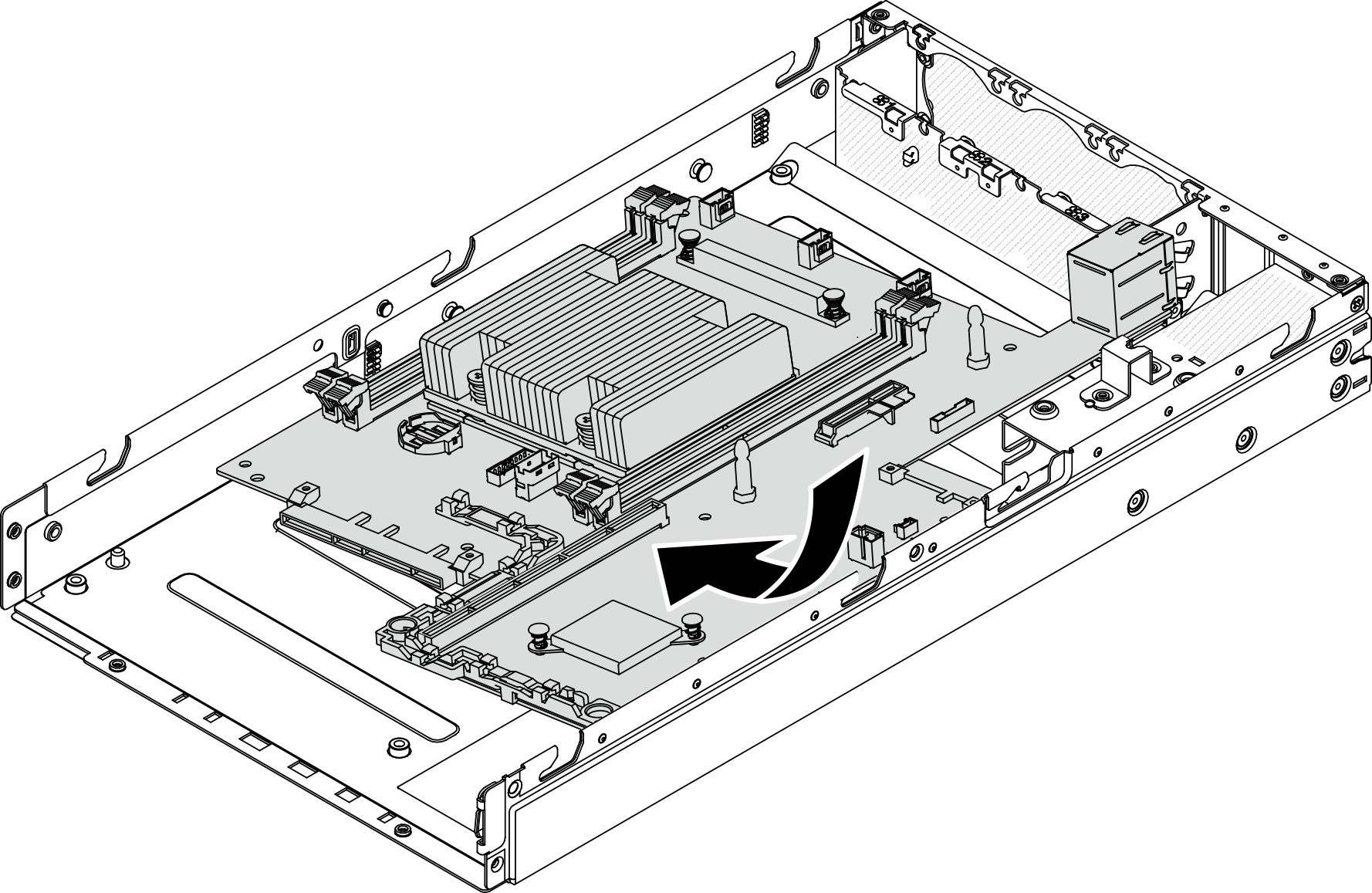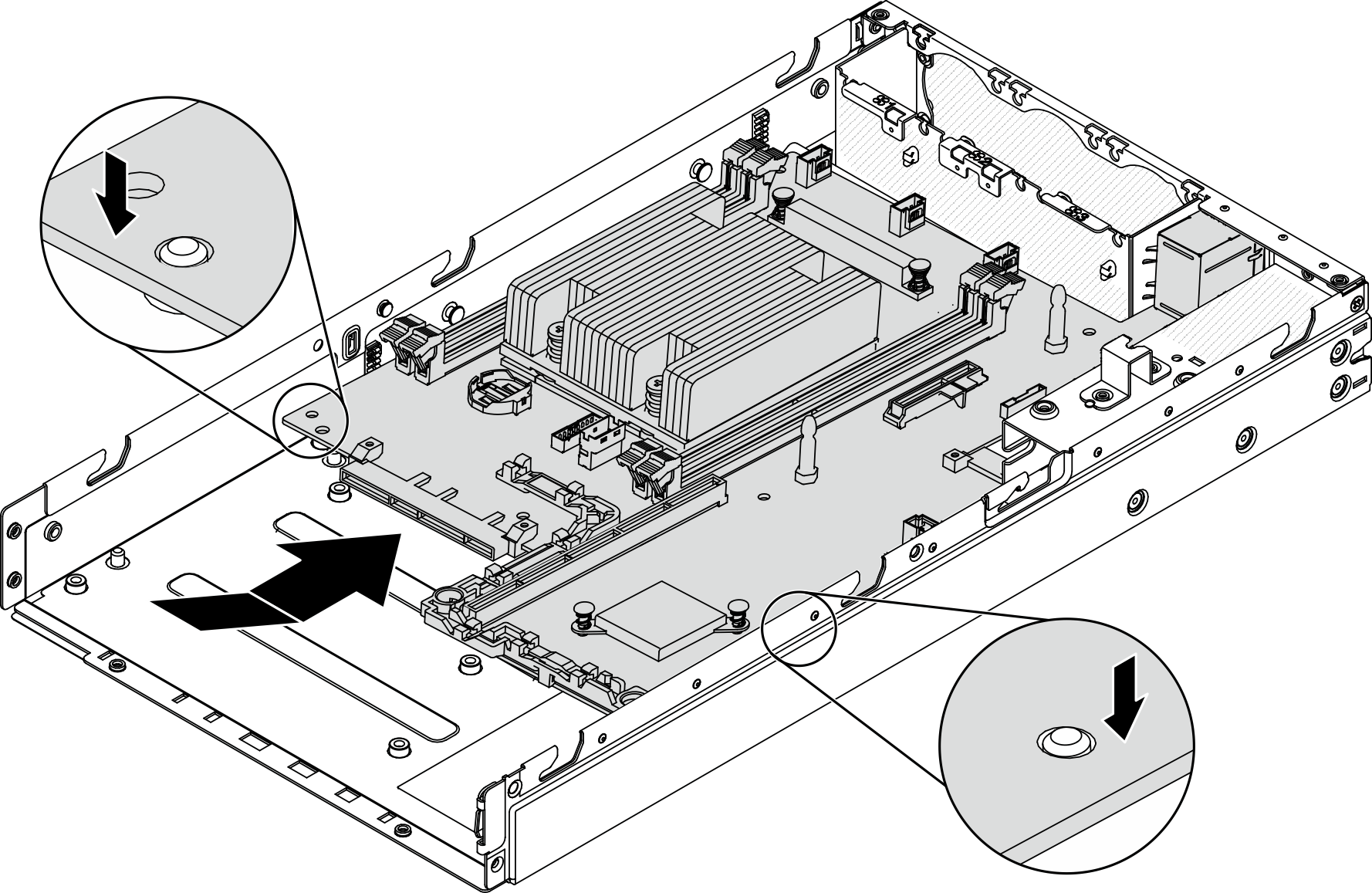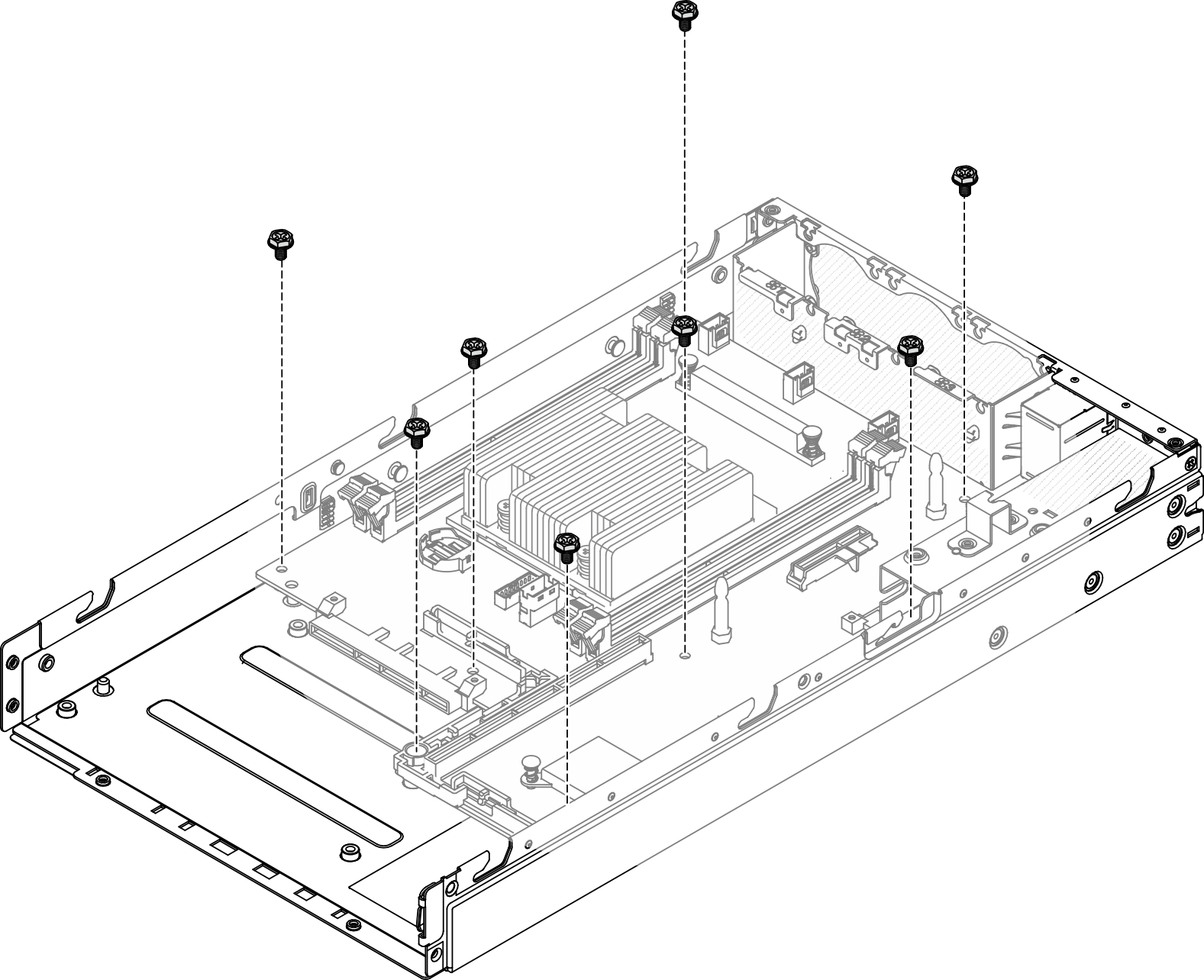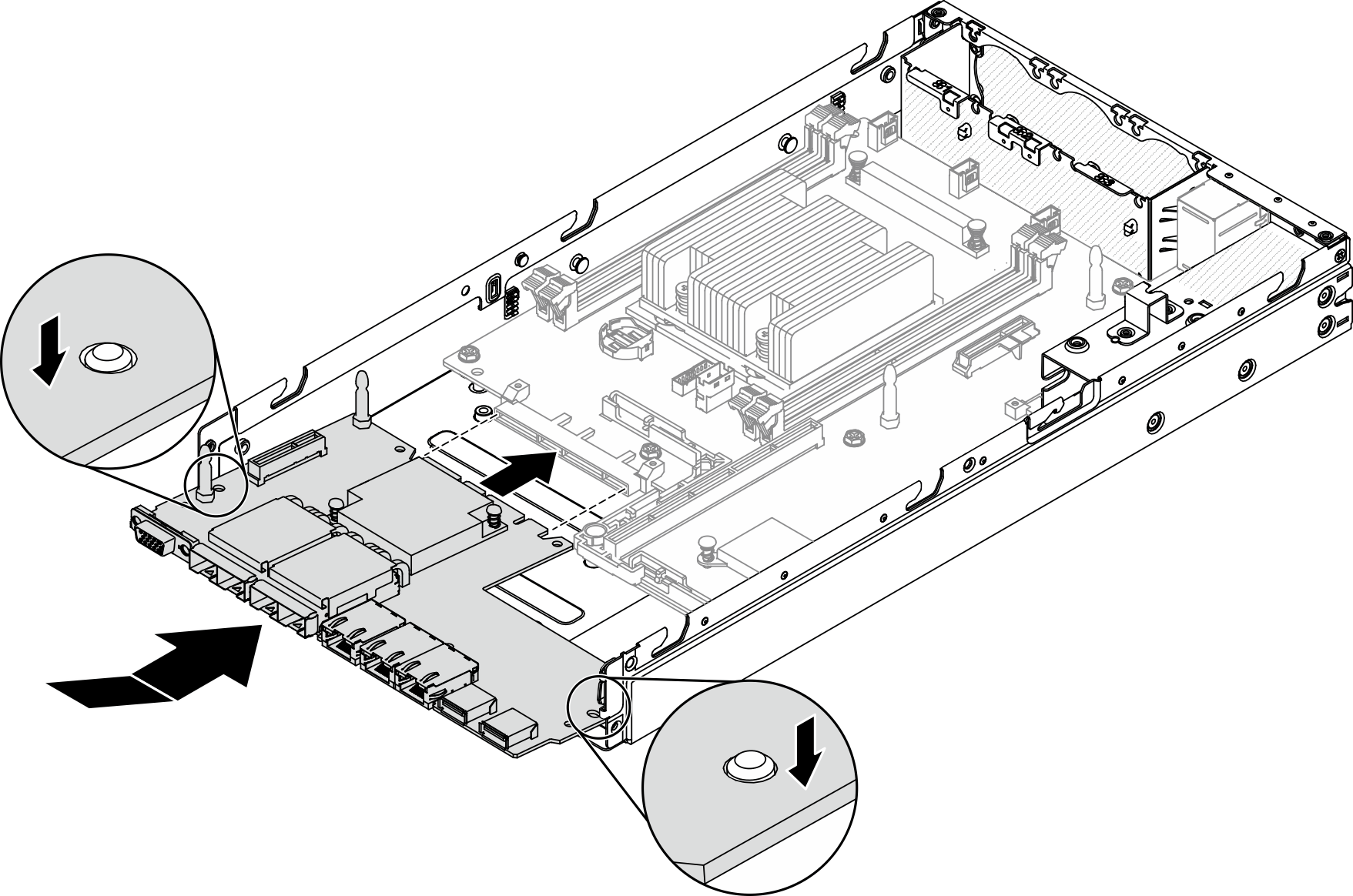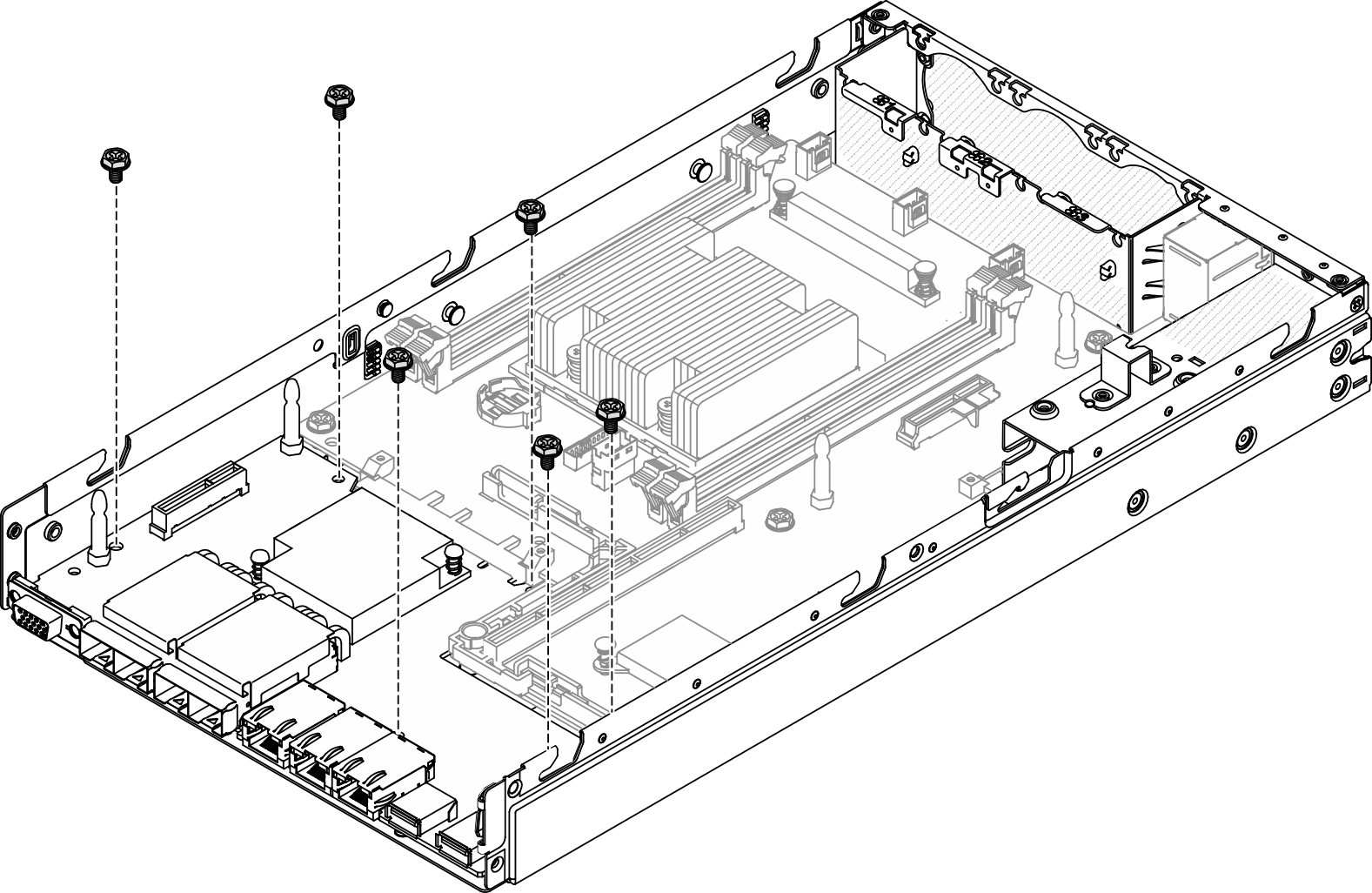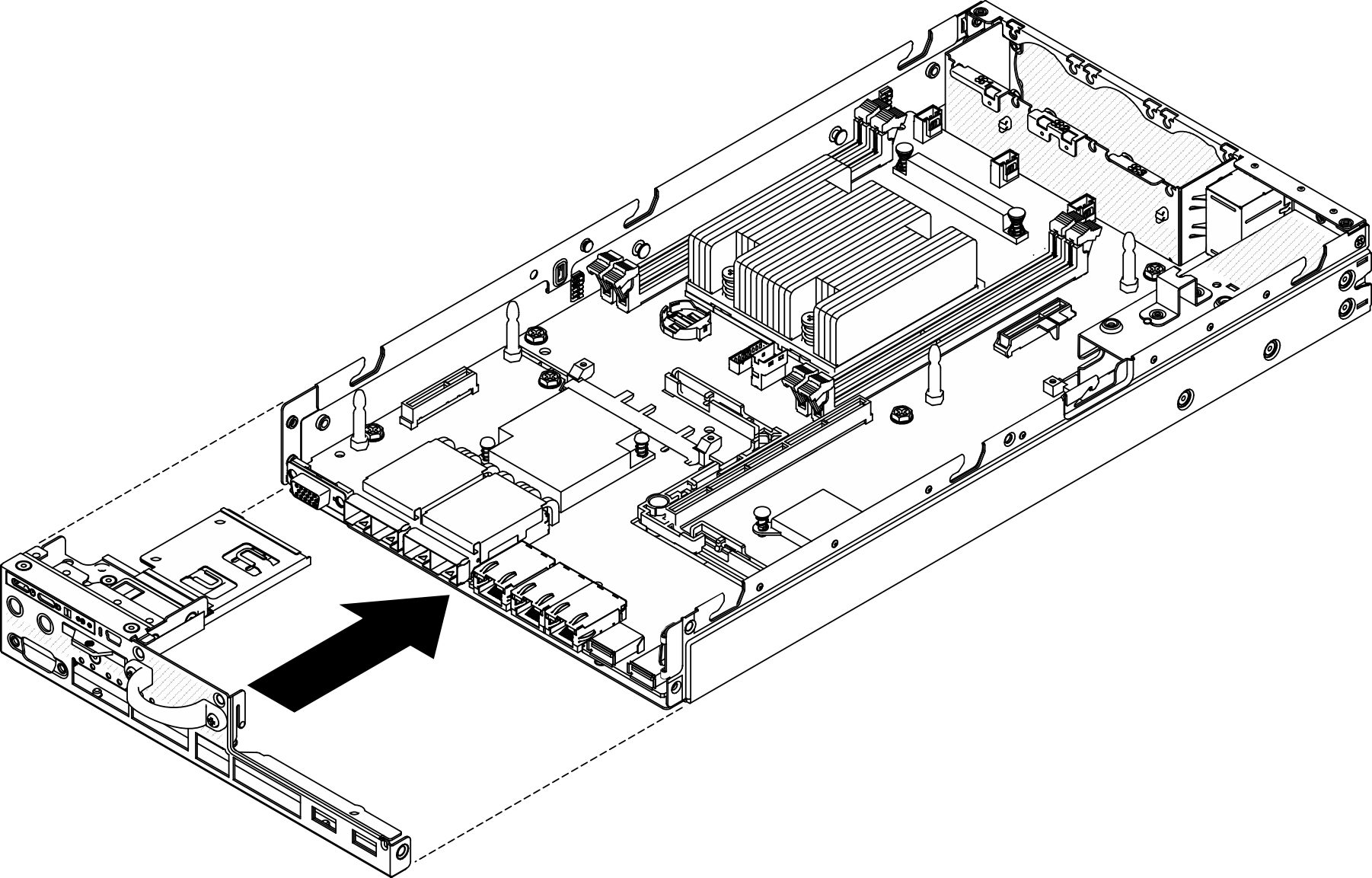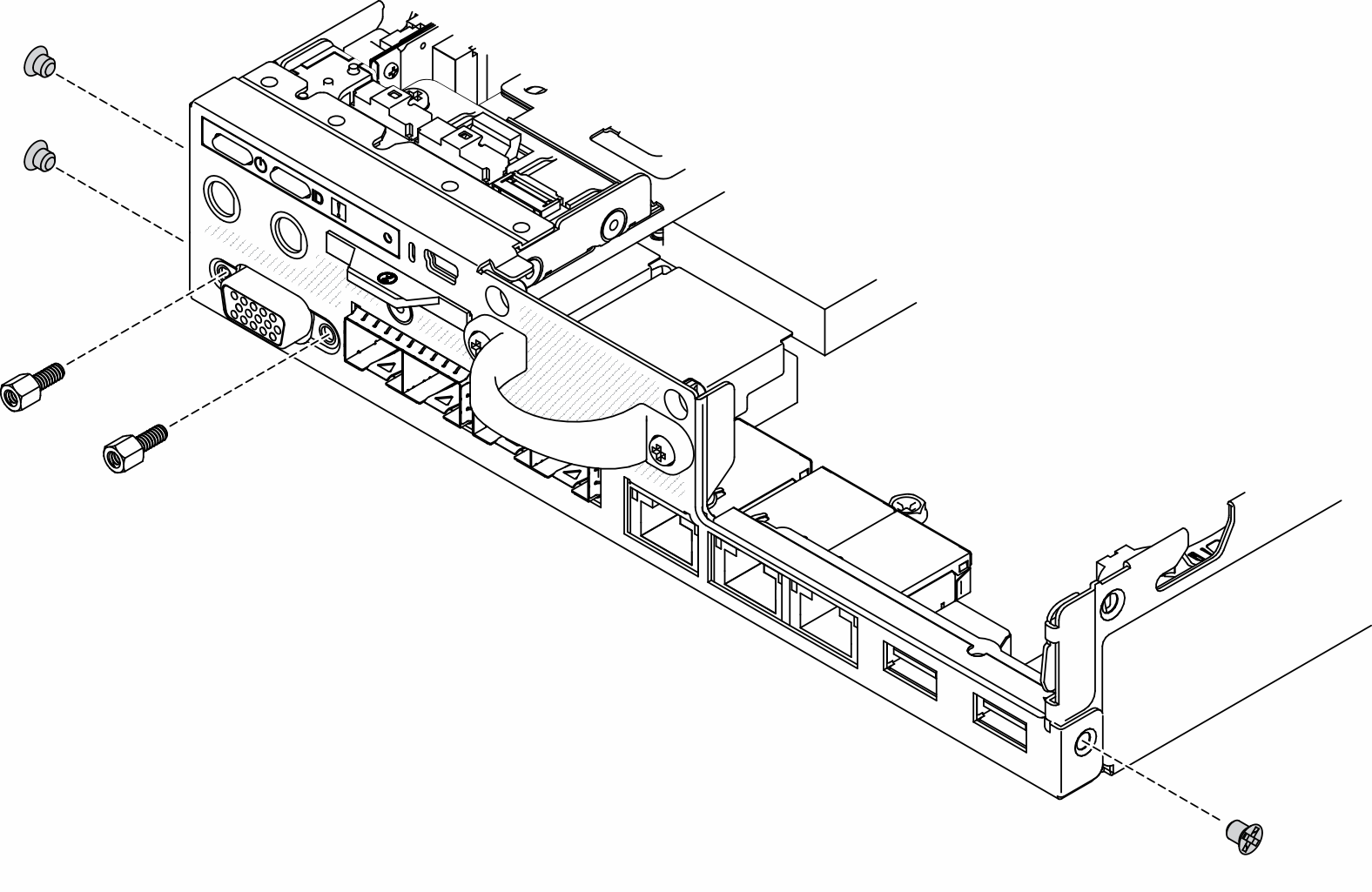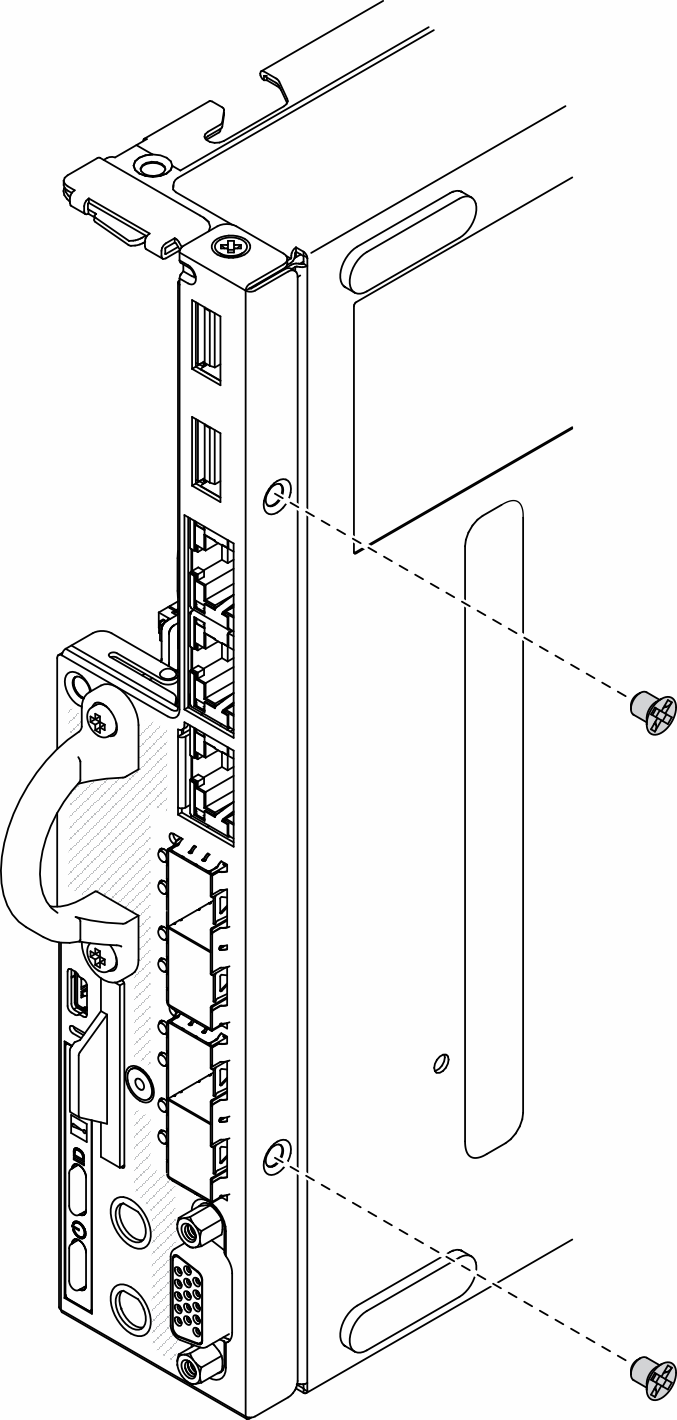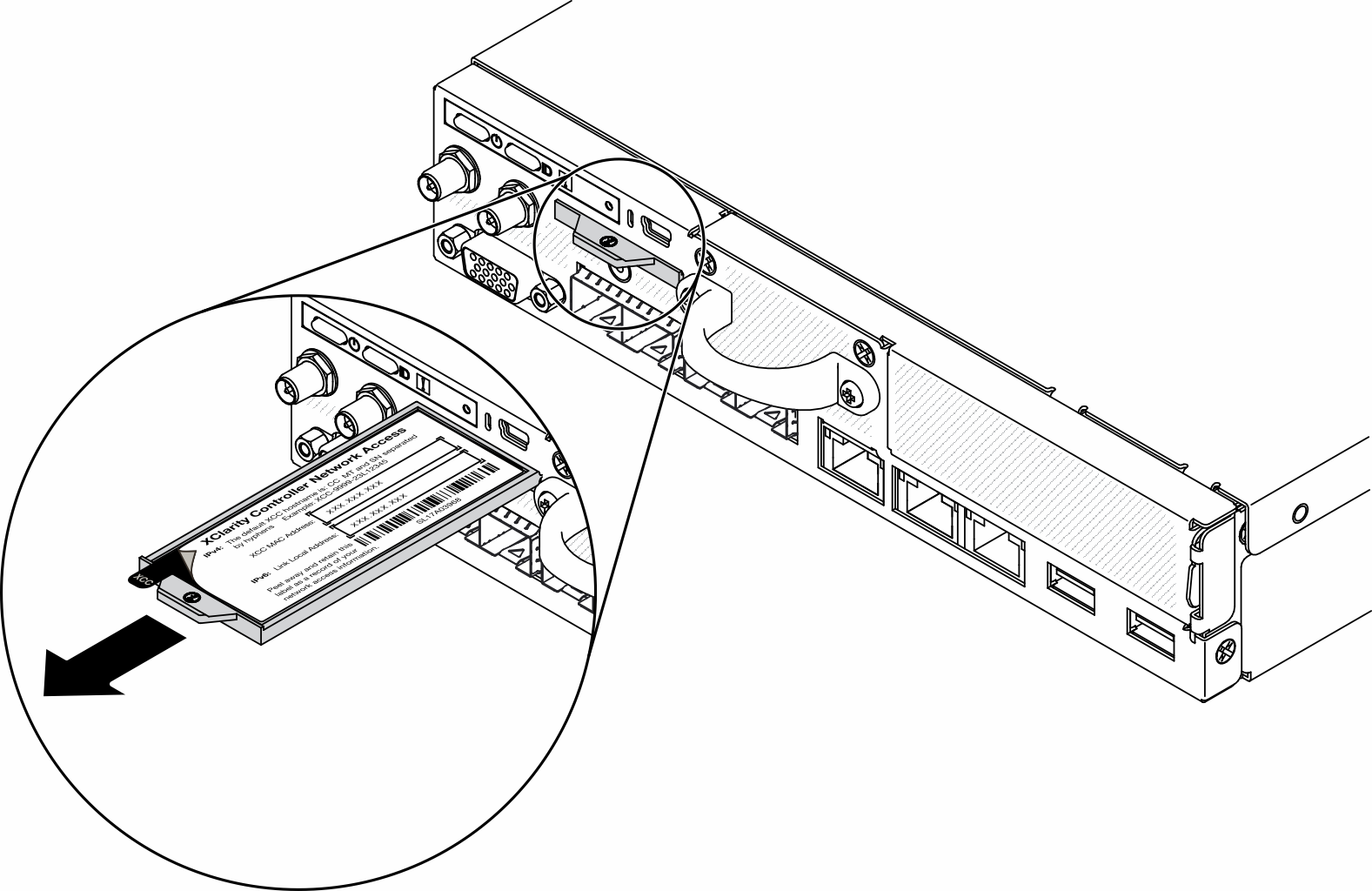Установка блока материнской платы
Ниже приведены сведения по установке блока материнской платы.
- Прочитайте следующие разделы, чтобы обеспечить безопасность работы.
Коснитесь антистатической упаковкой, в которой находится компонент, любой неокрашенной металлической поверхности на сервере, а затем извлеките его из упаковки и разместите его на антистатической поверхности.
Если под батареей CMOS на сменной системной плате есть изолирующий язычок, снимите его.
Рис. 1. Снятие изолирующего язычка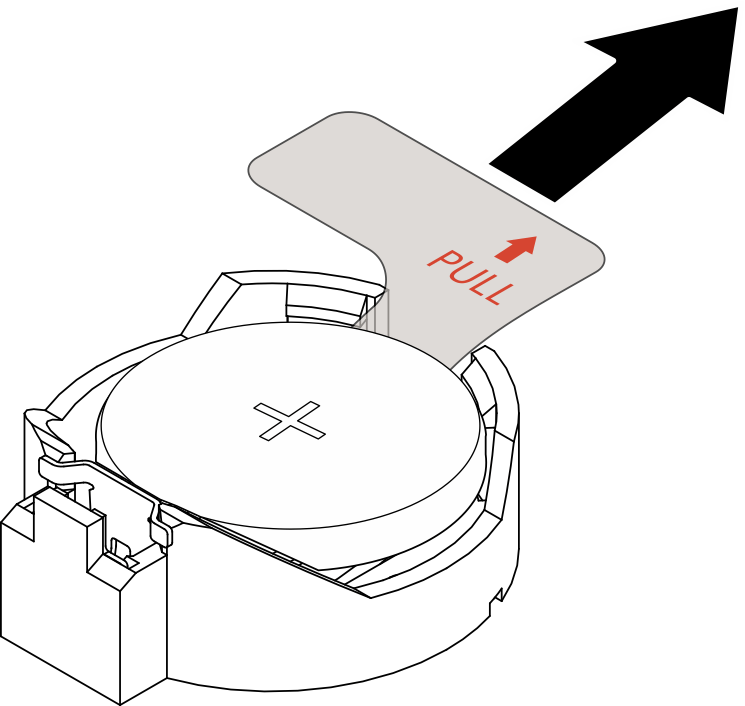
Процедура
После установки материнской платы выполните следующие действия.
Установите верхний кожух на сервер (см. раздел Установка верхнего кожуха).
При необходимости установите узел (см. раздел Установка узла).
Повторно подключите шнуры питания и все внешние кабели.
Перенастройте сервер и сбросьте системную дату и время.
Обновите тип и серийный номер компьютера новыми важные сведения о продукте (VPD). Используйте Lenovo XClarity Provisioning Manager для обновления типа и серийного номера компьютера. См. раздел Обновление типа и серийного номера компьютера.
Прим.Если узел требуется установить в Корпус E1 (2 узла 1U), для надлежащей работы измените важные сведения о продукте (VPD).См. раздел Изменение VPD для конфигурации в корпусе E1 (только для квалифицированных специалистов).Если на узле установлен SED, восстановите SED AK. Дополнительные сведения см. в разделе Резервное копирование ключа аутентификации дисков с самошифрованием (SED AK).
При необходимости восстановите ключ FoD.
Обновите открытый ключ. Дополнительные сведения см. в разделе
Обновление ключа устройства
в Руководстве пользователя приложения ThinkShield Edge Mobile Management или Руководстве пользователя веб-приложения ThinkShield Key Vault Portal по адресу ThinkEdge Security.На сервере ThinkSystem SE350 с пакетом безопасности повторно активируйте систему. Сведения по активации системы см. в разделе Активация системы.
Включите TPM. См. раздел Включение TPM.
Если требуется, включите защищенную загрузку. См. раздел Включение защищенной загрузки UEFI.
Демонстрационное видео